WireGuard是一个轻量级的虚拟专用网络 (VPN),支持 IPv4 和 IPv6 连接。VPN允许您遍历不受信任的网络,就像在专用网络上一样。当连接到不受信任的网络(如酒店或咖啡店的WiFi)时,它使您可以自由地从智能手机或笔记本电脑安全可靠地访问互联网。
WireGuard的加密依赖于公共和私钥,供对等方在它们之间建立加密的隧道。WireGuard 的每个版本都使用特定的加密密码套件来确保简单性、安全性和与对等方的兼容性。
通俗来说,WireGuard有点类似于MPLS-VPN,同样的在VPN网络中建立隧道,不再依赖IP地址,只是WireGuard依靠密钥对完成服务器/客户端的匹配。MPLS使用标签逐级传递来完成数据的传输,WireGuard通过密钥对把连接在外网的WireGuard服务器的所有设备组成一个虚拟的局域网,这样位于公网中的WireGuard服务器被虚拟成了该局域网内的虚拟网关,通过WireGuard服务器继而完成内网的穿透,使位于不同地域的设备实现了互通,而且WireGuard使用的是是UDP协议,更加有利于于数据传输。
相比之下,其他VPN软件(如OpenVPN和IPSec)使用传输层安全性(TLS)和证书来验证和建立系统之间的加密隧道。不同版本的 TLS 包括对数百种不同的加密套件和算法的支持,虽然这为支持不同的客户端提供了极大的灵活性,但它也使配置使用 TLS 的 VPN 更加耗时、复杂且容易出错。
WireGuard® 是最新的 VPN 协议,具有最先进的安全性和经大幅优化的性能。该协议最初为 Linux 内核发布,但现在它是一个跨平台的协议,可以在任何平台上部署。
有关 WireGuard 功能的更多内容,您可以在这篇文章中读到:什么是 WireGuard 协议?
本教程向您介绍在 Android 设备上配置 WireGuard VPN 连接的步骤指南。
配置 WireGuard 连接有两种方式。选择其一来确保您的在线隐私:
方法 2:如何使用 VPN Unlimited 配置 WireGuard?
如何手动配置 WireGuard 连接?
1. 首先,您需要创建 WireGuard 配置文件。为此,请按照这本教程中介绍的几个简单步骤操作。
2. 从 Google Play 商店中下载 WireGuard 应用程序。
![图片[1]-WireGuard各主流平台的配置教程-节点分享](https://www.vpnunlimited.com/img/help/manuals/wireguard/android-wireguard-1_8238.webp)
3. 运行此应用程序,在右下角点击 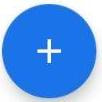 按钮。
按钮。
![图片[2]-WireGuard各主流平台的配置教程-节点分享](https://www.vpnunlimited.com/img/help/manuals/wireguard/android-wireguard-2_8237.webp)
4. 选择您想要的方式导入一个 VPN 配置文件。我们建议您使用 QR-code(二维码)或 Import from file(从文件导入)以防误传。
![图片[3]-WireGuard各主流平台的配置教程-节点分享](https://www.vpnunlimited.com/img/help/manuals/wireguard/android-wireguard-3_8239.webp)
- 对于 Import from file(从文件导入)选项,请选择之前从您的 用户主页自动下载的相应文件。
- 如果您选择 QR-code(二维码),则只需从您的 用户主页扫描此二维码,并输入这个 VPN 连接的自定义名称,例如 VPN Unlimited。
- 如果您想要手动创建 VPN 连接, 请选择适当的方式从您的 用户主页输入数据,如下所示:
Interface(接口)
- Name(名称):输入当前 VPN 连接的自定义名称,例如 VPNUnlimited
- Private key(私钥):从 用户主页粘贴私钥
- Public key(公钥):复制公钥值
- Addresses(地址):从您的 用户主页中粘贴地址
- Listen port(监听端口):粘贴监听端口值
- DNS server(DNS 服务器):从 用户主页中输入 DNS
Peer(对等项)
- Public key(公钥):从 用户主页中复制公钥
- Pre-shared key(预共享密钥):粘贴预共享密钥值
- Persistent keepalive(持续连接):设置为 25 秒
- Endpoint(端点):从您的 用户主页中输入端点信息
- Allowed IPs(允许的 IP):粘贴允许的 IP 值
6. 打开 WireGuard VPN 连接,探索安全和匿名的网络浏览。
![图片[4]-WireGuard各主流平台的配置教程-节点分享](https://www.vpnunlimited.com/img/help/manuals/wireguard/android-wireguard-4_8240.webp)



